כיצד לתקן את MMC לא הצליח ליצור את שגיאת ה-Snap-in
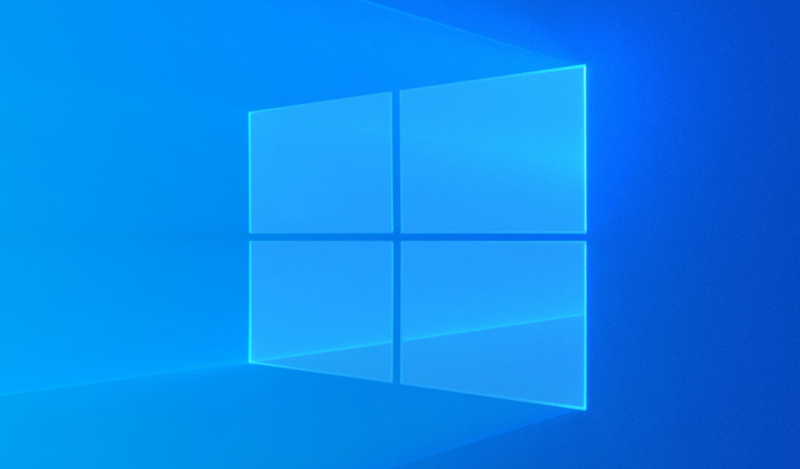
זמן פופקורן לכרומקאסט
שגיאה זו מופיעה בעיקר במחשבים עם מערכת ההפעלה של Windows, בעיקר Windows 7 וגם Windows Server 2008. עם זאת, יש לה גם נטייה להופיע בכל מערכת הפעלה. השגיאה מופיעה בעיקר בכל פעם שאתה עומד לפתוח את מציג האירועים, מתזמן המשימות וכן את עורך המדיניות הקבוצתית. במאמר זה, אנו הולכים לדבר על איך לתקן את MMC לא הצליח ליצור את שגיאת ה-Snap-in. בואו נתחיל!
אין תיקונים אוניברסליים לבעיה ואתם, למרבה הצער, תצטרכו באמת לעקוב אחר כל השיטות. דווח שזה עובד דרך המשתמשים. שימו לב שלא כל הפתרונות קשורים בעצם לאותה מערכת הפעלה ובהצלחה!
מה זה MMC?
ובכן, Microsoft Management Console (MMC) היא בעצם אפליקציה שנותנת ממשק משתמש גרפי (GUI) וגם מסגרת תכנותית. באילו קונסולות (אוספי כלים ניהוליים) נוכל גם ליצור, לשמור ולפתוח אותו.
MMC שוחרר במקור כחלק מ-Windows 98 Resource Kit והוא כלול גם בכל הגרסאות המאוחרות יותר. הוא משתמש בממשק מסמכים מרובים (MDI) בסביבה בדיוק כמו סייר Windows של מיקרוסופט. MMC נחשבת למעשה מכולה לפעולות בפועל, ומכונה גם א 'מארח כלים. 'זה לא, כשלעצמו, נותן לניהול, אלא מסגרת שבה יכולים לפעול כלי ניהול.
לפעמים, תיתכן גם אפשרות לתרחיש שבו חלק מה-Snap-ins לא יפעלו כראוי. במיוחד, אם תצורת הרישום של ה-Snap-אין אכן שבורה (שימו לב שעורך הרישום אינו Snap-in), גם אתחול ה-Snap-אין ייכשל. במקרה זה, סביר להניח שתקבלו את הודעת השגיאה הבאה (הודעה מסוימת במקרה של מציג אירועים): MMC לא באמת הצליח ליצור את ה-Snap-in. ייתכן שה-Snap-in לא הותקן כהלכה.
כיצד לתקן את MMC לא הצליח ליצור את שגיאת ה-Snap-in
לפני שאתם מתקדמים, הקפידו ליצור נקודת שחזור מערכת. רק למקרה שמשהו ישתבש, אז אתם תוכלו לשחזר את המערכת שלכם לנקודת השחזור הזו. עכשיו מבלי אפילו לבזבז זמן נוסף, בואו נראה איך אתה יכול לתקן את MMC לא הצליח ליצור את שגיאת ה-Snap-in באמצעות המדריך הבא לפתרון בעיות:
הפעל את בודק קבצי המערכת
- הקש על מקש Windows + X ולאחר מכן לחץ על שורת פקודה (אדמין).
- כעת הקלד את הדברים הבאים ב-cmd ולחץ על enter:
Sfc /scannow
- לאחר מכן המתן לסיום התהליך שלמעלה ובסיום הפעל מחדש את המחשב.
- כעת פתח שוב את CMD ולאחר מכן הקלד את הפקודה הבאה בזה אחר זה ולחץ על Enter לאחר כל אחת מהן:
Dism /Online /Cleanup-Image /CheckHealth Dism /Online /Cleanup-Image /ScanHealth Dism /Online /Cleanup-Image /RestoreHealth
- תן לפקודה DISM לרוץ ופשוט המתן עד שהיא תסתיים.
- אם הפקודה לעיל לא באמת עובדת, נסה את הפקודה שלהלן:
Dism /Image:C:\offline /Cleanup-Image /RestoreHealth /Source:c:\test\mount\windows Dism /Online /Cleanup-Image /RestoreHealth /Source:c:\test\mount\windows /LimitAccess
הערה: אתה יכול להחליף את ה-C:\RepairSource\Windows יחד עם המיקום של מקור התיקון שלך (דיסק התקנה או שחזור של Windows).
- פשוט הפעל מחדש את המחשב כדי לשמור שינויים ולראות אם אתה מסוגל לעשות זאת תיקון MMC לא הצליח ליצור את שגיאת ה-Snap-in.
תיקון הרישום | לא ניתן היה ליצור את ה-Snap-in
- הקש על מקש Windows + R בו זמנית והקלד Regedit בתיבת הדו-שיח הפעלה כדי לפתוח עורך רישום.
הערה: לפני מניפולציה של הרישום, אתם צריכים לעשות גיבוי של הרישום.
- ממש בתוך עורך הרישום נווט אל המפתח הבא:
HKEY_LOCAL_MACHINE\SOFTWARE\Microsoft\MMC\SnapIns
- ובכן, בפנים SnapIns לחפש עבור מספר השגיאה שצוין ב-CLSID.
- כעת לאחר ניווט למקש הבא, פשוט הקש ימני על FX: {b05566ad-fe9c-4363-be05-7a4cbb7cb510} ולאחר מכן בחר יְצוּא. זה בעצם יאפשר לך לגבות את מפתח הרישום ל-a .reg קוֹבֶץ. לאחר מכן, הקש ימני על אותו מקש, והפעם בחר לִמְחוֹק .
- לבסוף, בתיבת האישור, פשוט בחר כן כדי למחוק את מפתח הרישום. סגור את עורך רישום ולאחר מכן הפעל מחדש את המערכת שלך.
לאחר הפעלה מחדש של המכונה, ה חלונות ייצור אוטומטית את תצורת הרישום הנדרשת עבור מנהל אירוע . וזה בעצם פותר את הבעיה. אז אתם יכולים לפתוח צופה באירועים ומצא שזה עובד כמצופה:

הפעל את Microsoft .net Framework
- עליך לחפש את לוח הבקרה ב-Windows Search ולאחר מכן להקיש על לוח בקרה מתוך תוצאת החיפוש.
- מלוח הבקרה, פשוט לחץ על ' הסר התקנה של תוכנית' תַחַת תוכניות.
- אז תבחר ' הפעל או כבה את תכונות Windows ' מהתפריט השמאלי.
- לאחר מכן בחר ' Microsoft .net Framework 3.5 '. אתם צריכים להרחיב כל רכיב ולבדוק את אלו שאתם רוצים להפעיל.
- כעת הפעל מחדש את המחשב ובדוק אם אתה פותר את הבעיה אם לא, עבור לשלב הבא.
- אתם יכולים לנהל את כלי בודק קבצי מערכת שוב פעם.
השיטה לעיל עשויה תיקון MMC לא הצליח ליצור את שגיאת ה-Snap-in, עם זאת, אם לא, בצע את השיטה הבאה.
הם תוספים ותוספות ל- plex זהים עבור Windows ו- Mac OS
התקן כלי ניהול שרת מרחוק (RSAT) ב-Windows 10
אם שום דבר לא פותר את הבעיה אז אתם יכולים להשתמש ב-RSAT כחלופה ל-MMC ב-Windows 10. RSAT הוא כלי ממש שימושי שפותח באמצעות Microsoft שמשמש לניהול Windows Server שנמצא במיקום המרוחק. בעיקרון, יש Snap-in של MMC ' משתמשי ומחשבים של Active Directory ” בכלי, המאפשר למשתמש לבצע שינויים ולנהל גם את השרת המרוחק. MMC snap-in הוא בדיוק כמו תוסף למודול. כלי זה מועיל כדי להוסיף משתמשים חדשים וגם לאפס את הסיסמה ליחידה הארגונית.
בעיה של Visual C++ | לא ניתן היה ליצור את ה-Snap-in
כמה אנשים היו בטלפון עם מיקרוסופט בנוגע לבעיה ולמעשה נראה כי סדרה של צעדים, שאנו צריכים לתקן את הבעיה. עם זאת, הבעיה עשויה להיעלם גם לאחר מספר שלבים. אז רק וודאו שאתם בודקים באופן קבוע אם השגיאה עדיין מופיעה.
קודם כל, אתם תצטרכו להתקין מחדש את החבילה הניתנת להפצה מחדש של Visual C++. כי זה אחד הגורמים העיקריים לבעיה הזו בדיוק. מיקרוסופט הסבירה שהבעיה נגרמה בגלל ש-Visual C++ החזיר מצביע רע שמפעיל גם את הבעיה הזו.
צעדים
- הקש על תפריט התחל ופתח את לוח הבקרה באמצעות חיפוש אותו בתפריט התחל. כמו כן, אתם יכולים להקיש על סמל גלגל השיניים כדי לפתוח את אפליקציית ההגדרות אם אתם משתמשים ב- Windows 10.
- בלוח הבקרה, בחר באפשרות הצג כקטגוריה בפינה השמאלית העליונה ולאחר מכן הקש על הסר התקנה של תוכנית בקטע תוכניות בתחתית חלון לוח הבקרה.
- אם אתם משתמשים באפליקציית ההגדרות ב-Windows 10, הקשה על אפליקציות אמורה לפתוח מיד רשימה של כל התוכניות המותקנות במחשב האישי שלכם.
- פשוט אתר את החבילה הניתנת להפצה מחדש של Microsoft Visual C++ בלוח הבקרה או בהגדרות והקש על הסר התקנה. אולי תשים לב שיש הרבה גרסאות שונות. יהיה עליך לרשום אותם ולחזור על תהליך הסרת ההתקנה גם עבור כל אחד מהם. כמו כן, ייתכן שיהיה עליך לאשר כמה תיבות דו-שיח ולפעול לפי ההוראות שיופיעו יחד עם אשף הסרת ההתקנה.
- הקש על סיום כאשר מסיר ההתקנה משלים את התהליך וחזור על תהליך הסרת ההתקנה גם עבור כל הגירסאות של חבילת Visual C++. כעת, תצטרך להתקין אותם מחדש על ידי איתורם כאן . בחרו את הגרסה שאתם רוצים להוריד ובחרו את ההורדה לפי הארכיטקטורה של המעבד שלכם (32-bit או 64-bit).
- כעת אתר את הקובץ שהורדת זה עתה בתיקיית Windows, הפעל אותו ולאחר מכן עקוב אחר ההוראות שעל המסך. על מנת להתקין גם את החבילה הניתנת להפצה מחדש של Microsoft Visual C++. חזור על אותו תהליך עבור כל הגרסאות שהסרת בעבר ולאחר מכן בדוק אם אותה שגיאה עדיין מופיעה.

נוסף
ובכן, אם אתה שם לב שהבעיה עדיין לא תיעלם גם לאחר שתחיל את התיקונים האלה. אז אולי תצטרך לעדכן את המחשב שלך לגרסה העדכנית ביותר אם עדיין לא עשית זאת. Windows 10 יוריד אוטומטית ולאחר מכן תתקין עבורך עדכונים אלא אם תסרב להתקין גם אותם. עם זאת, גרסאות ישנות יותר של Windows לא יעשו זאת, אז בצע את השלבים שלהלן כדי לדעת בוודאות אם המחשב שלך מעודכן במלואו.
- החזק את מקש Windows והקש על X כדי לפתוח את תפריט ההקשר המיוחד הזה. אתה יכול גם להקיש באמצעות לחצן העכבר הימני על תפריט התחל. בחר Windows Powershell (אדמין).
- במסוף Powershell, פשוט הקלד cmd והמתן ל-Powershell על מנת לעבור לסביבה דמוית cmd.
- בתוך ה 'cmd' מסוף, עליך להקליד את הפקודה הבאה ולוודא שאתה לוחץ על Enter לאחר מכן:
wuauclt.exe /updatenow - כעת תן לפקודה הזו לפעול לפחות שעה ואז בדוק שוב כדי לראות אם נמצאו ו/או התקנו עדכונים בהצלחה.
שנה את שם הקובץ mmc.exe ב-System32
פשוט שינוי שם של קובץ ב-System32 יכול גם לטפל בבעיה עבורך. עם זאת, שים לב שהשיטה הזו לא עובדת כל הזמן ואתם צריכים לראות את עצמכם ברי מזל אם השיטה הזו באמת עובדת בשבילכם. מצד שני, השיטה ממש פשוטה לניסיון ואתה יכול לחזור עליה בקלות אם משהו משתבש גם כן.
- פשוט נווט אל המיקום הבא בסייר הקבצים שלך שאליו ניתן לגשת מסרגל הכלים בחלק התחתון של המסך. C >> Windows >> System32
- עליך לאתר וללחוץ לחיצה ימנית על קובץ בשם mmc.exe ולבחור באפשרות שנה שם. פשוט נסה לשנות את שמו ל'mmc.exe.old'. אם מופיעה תיבת דו-שיח המבקשת הרשאות מנהל, עליך לאשר אותה ולנסות שוב.
- כעת בדוק אם הבעיה נפתרה או לא.
סיכום
בסדר, זה הכל אנשים! אני מקווה שתאהבו את המאמר הזה וגם תמצאו אותו מועיל לכם. תן לנו את המשוב שלך על זה. כמו כן, אם יש לכם שאלות ובעיות נוספות הקשורות למאמר זה. אז יידע אותנו בקטע ההערות למטה. נחזור אליך בהקדם.
שיהיה לך יום טוב!
ראה גם: כיצד לתקן את Uplay Google Authenticator לא עובד








